다양한 어댑터를 개발하고 사용해본 결과, 제가 가장 편하게 사용하는 것은 BaseAdapter입니다. 다른 어댑터에 비해 사용하기가 조금 더 번거롭기는 하지만 이를 사용하면 ListView, GridView, 갤러리, Spinner 등 이는 인터페이스 클래스 Adapter에서 직접 상속됩니다. BaseAdapter를 사용하는 경우 많은 메서드를 다시 작성해야 하며, 그 중 가장 중요한 것은 ListView 최적화와 같은 문제가 포함되기 때문입니다. 다른 메서드에 대해서는 링크된 기사를 참조하세요. 🎜>
BaseAdapter는 다른 어댑터와 다소 다릅니다. 다른 어댑터는SimpleAdapter adapter = new SimpleAdapter(this, getData(), R.layout.list_item, new String[]{"img","title","info",newint[]{R.id.img, R.id.title, R.id.info}});class MyAdapter extends BaseAdapter
{
private Context context;
public MyAdapter(Context context)
{
this.context = context;
}
@Override
publicint getCount() {
// How many items are in the data set represented by this Adapter.(在此适配器中所代表的数据集中的条目数)
return0;
}
@Override
public Object getItem(int position) {
// Get the data item associated with the specified position in the data set.(获取数据集中与指定索引对应的数据项)
returnnull;
}
@Override
publiclong getItemId(int position) {
// Get the row id associated with the specified position in the list.(取在列表中与指定索引对应的行id)
return0;
}
@Override
public View getView(int position, View convertView, ViewGroup parent) {
// Get a View that displays the data at the specified position in the data set.
returnnull;
}
}@Override
public View getView(int position, View convertView, ViewGroup parent) {
View item = mInflater.inflate(R.layout.list_item, null);
ImageView img = (ImageView)item.findViewById(R.id.img)
TextView title = (TextView)item.findViewById(R.id.title);
TextView info = (TextView)item.findViewById(R.id.info);
img.setImageResource(R.drawable.ic_launcher);
title.setText("Hello");
info.setText("world");
return item;
}public View getView(int position, View convertView, ViewGroup parent) {
if(convertView == null)
{
convertView = mInflater.inflate(R.layout.list_item, null);
}
ImageView img = (ImageView)convertView.findViewById(R.id.img)
TextView title = (TextView)convertView.findViewById(R.id.title);
TextView info = (TextView)ConvertView.findViewById(R.id.info);
img.setImageResource(R.drawable.ic_launcher);
title.setText("Hello");
info.setText("world");
return convertView;
}//在外面先定义,ViewHolder静态类
staticclass ViewHolder
{
public ImageView img;
public TextView title;
public TextView info;
}
//然后重写getView
@Override
public View getView(int position, View convertView, ViewGroup parent) {
ViewHolder holder;
if(convertView == null)
{
holder = new ViewHolder();
convertView = mInflater.inflate(R.layout.list_item, null);
holder.img = (ImageView)item.findViewById(R.id.img)
holder.title = (TextView)item.findViewById(R.id.title);
holder.info = (TextView)item.findViewById(R.id.info);
convertView.setTag(holder);
}else
{
holder = (ViewHolder)convertView.getTag();
holder.img.setImageResource(R.drawable.ic_launcher);
holder.title.setText("Hello");
holder.info.setText("World");
}
return convertView;
}여기서 어댑터는 효율적으로 작동하기 위해 두 가지 기술을 사용합니다. - 필요하지 않을 때 View 확장을 방지하기 위해 구현된 getView()에 전달된 ConvertView를 재사용합니다
(번역: 불필요한 뷰를 채우지 않도록 getView() 메서드에 전달된 캐시 변환 뷰 재사용) - 필요하지 않은 경우 findViewById() 호출을 방지하기 위해 ViewHolder 패턴을 사용합니다
(번역: ViewHolder 패턴 사용 findViewById()에 대한 불필요한 호출을 피하기 위해: 너무 많은 findViewById도 성능에 영향을 미칩니다) ViewHolder 클래스의 역할 - ViewHolder 패턴은 getView()에 의해 반환된 뷰의 태그에 데이터 구조를 저장하는 것으로 구성됩니다. 이 데이터 구조에는 참조가 포함되어 있습니다. 데이터를 바인딩하려는 뷰에 연결하여 getView()가 호출될 때마다 findViewById()를 호출하지 않아도 됩니다
(번역: ViewHolder 모드에서 getView() 메서드에 의해 반환된 뷰의 태그 데이터 저장 이 데이터 구조에는
데이터를 바인딩하려는 뷰에 대한 참조가 포함되어 있으므로 getView()가 호출될 때마다 findViewById()를 호출하지 않아도 됩니다.
인스턴스 1: BaseAdapter를 사용하여 ListView 레이아웃
main.xml
list_item.xmlActivity
<?xmlversion="1.0"encoding="utf-8"?>
<LinearLayoutxmlns:android="http://schemas.android.com/apk/res/android"
android:layout_width="fill_parent"
android:layout_height="fill_parent"
android:orientation="vertical">
<ListView
android:id="@+id/lv"
android:layout_width="fill_parent"
android:layout_height="wrap_content"
android:fastScrollEnabled="true"
/>
</LinearLayout>실행 결과를 사용자 정의합니다. 다음:
<?xmlversion="1.0"encoding="utf-8"?>
<LinearLayoutxmlns:android="http://schemas.android.com/apk/res/android"
android:layout_width="match_parent"
android:layout_height="match_parent"
android:orientation="horizontal">
<ImageView
android:id="@+id/img"
android:layout_width="wrap_content"
android:layout_height="wrap_content"
/>
<LinearLayout
android:layout_width="fill_parent"
android:layout_height="wrap_content"
android:orientation="vertical"
>
<TextView
android:id="@+id/tv"
android:layout_width="wrap_content"
android:layout_height="wrap_content"
android:textSize="20sp"
/>
<TextView
android:id="@+id/info"
android:layout_width="wrap_content"
android:layout_height="wrap_content"
android:textSize="14sp"
/>
</LinearLayout>
</LinearLayout>package com.loulijun.demo17;
import java.util.ArrayList;
import java.util.HashMap;
import java.util.List;
import java.util.Map;
import android.app.Activity;
import android.content.Context;
import android.os.Bundle;
import android.view.LayoutInflater;
import android.view.View;
import android.view.ViewGroup;
import android.widget.BaseAdapter;
import android.widget.ImageView;
import android.widget.ListView;
import android.widget.TextView;
publicclass Demo17Activity extends Activity {
private ListView lv;
private List<Map<String, Object>> data;
@Override
publicvoid onCreate(Bundle savedInstanceState) {
super.onCreate(savedInstanceState);
setContentView(R.layout.main);
lv = (ListView)findViewById(R.id.lv);
//获取将要绑定的数据设置到data中
data = getData();
MyAdapter adapter = new MyAdapter(this);
lv.setAdapter(adapter);
}
private List<Map<String, Object>> getData()
{
List<Map<String, Object>> list = new ArrayList<Map<String, Object>>();
Map<String, Object> map;
for(int i=0;i<10;i++)
{
map = new HashMap<String, Object>();
map.put("img", R.drawable.ic_launcher);
map.put("title", "跆拳道");
map.put("info", "快乐源于生活...");
list.add(map);
}
return list;
}
//ViewHolder静态类
staticclass ViewHolder
{
public ImageView img;
public TextView title;
public TextView info;
}
publicclass MyAdapter extends BaseAdapter
{
private LayoutInflater mInflater = null;
private MyAdapter(Context context)
{
//根据context上下文加载布局,这里的是Demo17Activity本身,即this
this.mInflater = LayoutInflater.from(context);
}
@Override
publicint getCount() {
//How many items are in the data set represented by this Adapter.
//在此适配器中所代表的数据集中的条目数
return data.size();
}
@Override
public Object getItem(int position) {
// Get the data item associated with the specified position in the data set.
//获取数据集中与指定索引对应的数据项
return position;
}
@Override
publiclong getItemId(int position) {
//Get the row id associated with the specified position in the list.
//获取在列表中与指定索引对应的行id
return position;
}
//Get a View that displays the data at the specified position in the data set.
//获取一个在数据集中指定索引的视图来显示数据
@Override
public View getView(int position, View convertView, ViewGroup parent) {
ViewHolder holder = null;
//如果缓存convertView为空,则需要创建View
if(convertView == null)
{
holder = new ViewHolder();
//根据自定义的Item布局加载布局
convertView = mInflater.inflate(R.layout.list_item, null);
holder.img = (ImageView)convertView.findViewById(R.id.img);
holder.title = (TextView)convertView.findViewById(R.id.tv);
holder.info = (TextView)convertView.findViewById(R.id.info);
//将设置好的布局保存到缓存中,并将其设置在Tag里,以便后面方便取出Tag
convertView.setTag(holder);
}else
{
holder = (ViewHolder)convertView.getTag();
}
holder.img.setBackgroundResource((Integer)data.get(position).get("img"));
holder.title.setText((String)data.get(position).get("title"));
holder.info.setText((String)data.get(position).get("info"));
return convertView;
}
}
}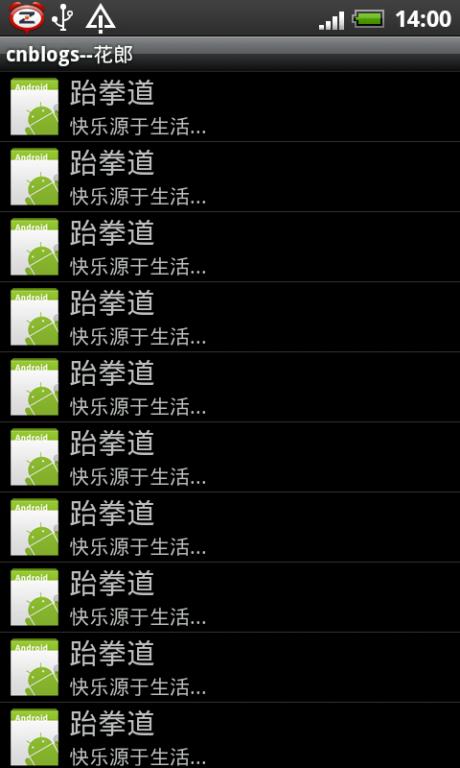
작동 효과: 원리는 동일하지만 레이아웃이 로드됩니다. 가끔 차이가 있을 수 있지만, 이 작은 차이도 충분히 짜증납니다
<?xmlversion="1.0"encoding="utf-8"?>
<LinearLayoutxmlns:android="http://schemas.android.com/apk/res/android"
android:layout_width="fill_parent"
android:layout_height="fill_parent"
android:orientation="vertical">
<ImageView
android:id="@+id/img"
android:layout_width="480px"
android:layout_height="480px"
android:layout_gravity="center"
/>
<Gallery
android:id="@+id/gallery"
android:layout_width="fill_parent"
android:layout_height="wrap_content"
android:spacing="3dp"
android:layout_gravity="bottom"
/>
</LinearLayout>